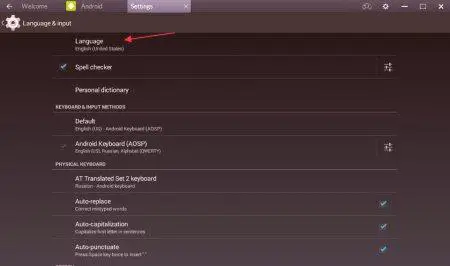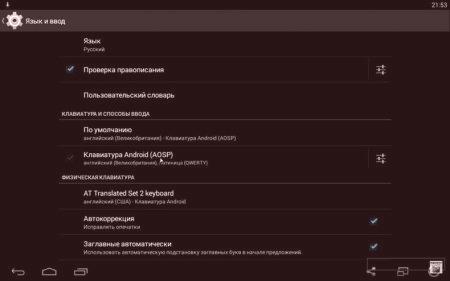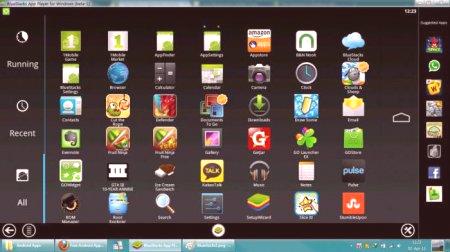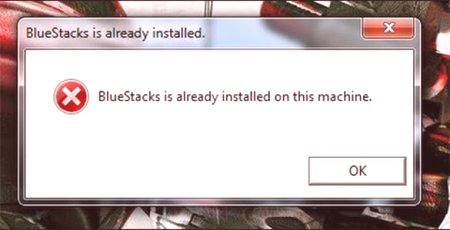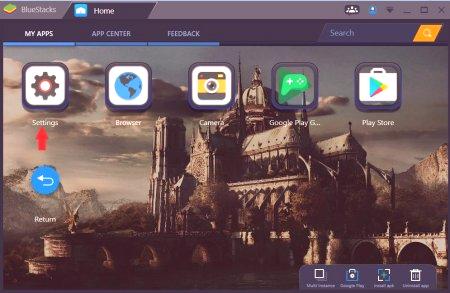Световно известният Android BlueStacks емулатор в много отношения предизвиква нови потребители при използването им. Например, на пръв поглед, такова просто действие, като промяна на езика на интерфейса или оформлението, всъщност става объркващо. Тази статия ще даде указания как да се изпълнят тези задачи.
Как да промените езика на интерфейса в BlueStacks
Програмата се разпространява на много езици. Важно е да изберете инсталатора, който трябва да изтеглите. Ако след инсталирането сте открили, че интерфейсът е на английски, тогава не е необходимо да инсталирате приложението, всичко може да се направи по време на неговата работа:
Стартирайте емулатора на BlackBerry. От главното меню, намерете Setting и кликнете върху него. В списъка с всички опции за Android, намерете и отворете Език & amp; вход ("Език на комплекта"). На върха ще бъде елементът Език ("Език"). Кликнете върху него. В списъка на всички езици намерете желаната, например руска, и я изберете.Веднага след това всички елементи от менюто ще бъдат преведени на руски, както виждате, дори рестартирането на програмата няма да е необходимо. Сега знаете как да промените езика от един на друг в BlueStacks.
Как да промените езика на клавиатурата
Мнозина се чудят как да променят езика на BlueStacks в оформление, тъй като е трудно да се търси в системата или да се търсят приложения, които да се инсталират само с латински. Имайте предвид, че всички елементи на интерфейса ще бъдат посоченина руски:
Отворете настройките на емулатора през главното меню. В списъка с всички опции отидете в раздела "Промяна на настройките на клавиатурата. Сега в секцията" Физическа клавиатура "кликнете върху клавиатурата AT Translated Set 2 Менюто ще се отваря най-често. показва само един език - английски, и ако е така, щракнете върху бутона "Конфигуриране на подредбата на клавиатурата" Ще се появи списък на всички налични езици, изберете желания от него, като кликнете върху него.След това кликнете върху бутона "Назад", намиращ се в долния ляв ъгъл. В вече познатото меню Сега има втори език, избран само от вас.
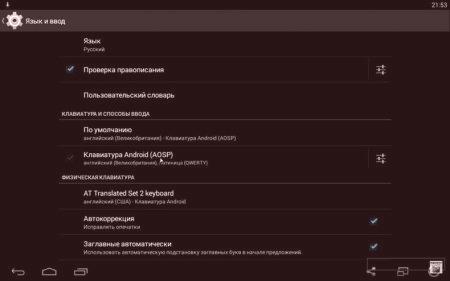
Ако искате незабавно да превключите оформлението, изберете отметката до желания език. В бъдеще можете да ги промените директно по време на въвеждане. За да направите това, натиснете Ctrl + Space. Сега знаете не само как BlueStacks променя езика на интерфейса, но и клавиатурните подредби.
Заключение
Както може да се види, такова действие за промяна на езика в Start BlueStacks все още изисква известни познания и способности да притежават много характеристики на програмата. Надяваме се, че тази инструкция ви е помогнала при решаването на проблема.